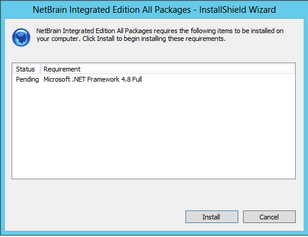Webserver und Web-API-Server installieren
Mehrere Web-/Web-API-Server können unter Ihrer Lastausgleichsinfrastruktur installiert und mit Lastenausgleich versehen werden. Sie können die Installationsschritte wiederholen, um Webserver gepaart mit Web-API-Servern pro Rechenzentrumsstandort zu installieren, um die Antwortzeit für den Zugriff auf Webseiten von Thin Clients zu verkürzen.
Hinweis: Installieren Sie nicht mehrere Web-API-Server gleichzeitig; Installieren Sie sie nacheinander auf separaten Computern. Andernfalls führt dies zu einem Fehler bei der Datenbankinitialisierung.
Hinweis: Service Monitor Agent muss vor der Installation von Web/Web API Server installiert werden. Beziehen auf Installieren des Service Monitor-Agenten unter Windows für detailliertere Schritte.
Hinweis: Web/Web API Server sind in einem Installationspaket mit Worker Server integriert. Es wird dringend empfohlen, Worker Server nach der Installation von auf einem eigenständigen Computer zu installieren Web/Web-API-Server. Sehen Worker Server unter Windows installieren für weitere Informationen an.
Hinweis: Es wird dringend empfohlen, dass der erweiterte Speicher Ihres Computers größer als 16 GB ist.
Hinweis: Vor der Installation müssen die vorhandenen Internetinformationsdienste (IIS) entfernt und die FIPS-Einstellung durch Ändern der deaktiviert werden Aktiviert Wert zu 0 unter dem HKEY_LOCAL_MACHINE\SYSTEM\CurrentControlSet\Control\Lsa\FipsAlgorithmPolicy Verzeichnis der Windows-Registrierung.
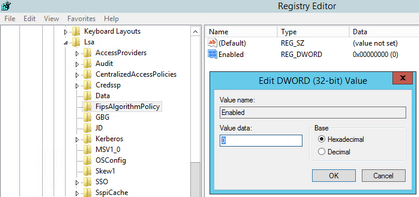
Führen Sie die folgenden Schritte aus, um den Web-API-Server und den Web-Server auf demselben Computer mit Administratorrechten zu installieren.
1.Laden Sie netbrain-ie-windows-x86_64-10.1.zip Datei und speichern Sie sie in Ihrem lokalen Ordner.
TIPP: Kontakt NetBrain Support-team um den Download-Link zu erhalten.
2.Extrahieren Sie die Installationsdateien aus der netbrain-ie-windows-x86_64-10.1.zip Datei.
3.Klicken Sie mit der rechten Maustaste auf netbrain-ie-windows-x86_64-10.1.exe Datei und wählen Sie dann Als Administrator ausführen um den Installationsassistenten zu starten.
4.Folgen Sie dem Installationsassistenten, um die Installation Schritt für Schritt abzuschließen:
1).NET Framework 4.8 muss auf diesem Computer vorinstalliert sein, bevor Sie den Anwendungsserver installieren. Der Installationsassistent prüft diese Abhängigkeit automatisch. Wenn es nicht installiert wurde, führt Sie der Assistent wie folgt durch die Installation; es installiert wurde, geht der Assistent direkt zu Schritt 2).
Hinweis: Stellen Sie sicher, dass das Windows-Update auf dem neuesten Stand ist. Für Windows Server 2012 werden Sie möglicherweise aufgefordert, einige Software-Patches zu installieren, bevor die Installation von .NET Framework 4.8 beginnen kann.
b)Lesen Sie die Lizenzvereinbarung von Microsoft .NET Framework 4.8, wählen Sie die aus Ich stimme den Lizenzbedingungen zu Kontrollkästchen aktivieren und klicken Installieren. Es kann einige Minuten dauern, bis die Installation abgeschlossen ist.
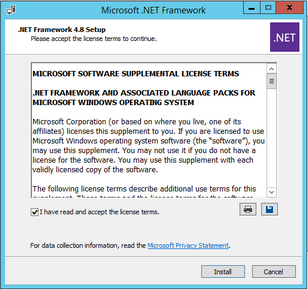
Hinweis: Einige laufende Anwendungen müssen während der Installation von .NET Framework 4.8 geschlossen werden, z. B. Server-Manager.
c)Sie müssen klicken Jetzt neu starten um die Maschine sofort neu zu starten. Andernfalls schlägt das Upgrade fehl, da das Upgrade des neuen .Net Framework fehlschlägt. Fahren Sie nach dem Neustart des Computers mit Schritt 2) fort.

Hinweis: Die obige Oberfläche wird möglicherweise nicht angezeigt, wenn .NET Framework noch nie auf dem Server installiert wurde. In diesem Fall wird dennoch dringend empfohlen, den Server nach Abschluss der Installation von .NET Framework neu zu starten.
Hinweis: Stellen Sie sicher, dass FIPS nach dem Neustart des Computers deaktiviert ist. Um die FIPS-Einstellung zu deaktivieren, ändern Sie die Aktiviert Wert zu 0 unter dem HKEY_LOCAL_MACHINE\SYSTEM\CurrentControlSet\Control\Lsa\FipsAlgorithmPolicy Verzeichnis der Windows-Registrierung
2)Klicken Sie auf der Willkommensseite auf Nächster.
3)Auf dem NetBrain Lesen Sie auf der Seite Voraussetzungen für die Integrated Edition die Komponenten, die zuvor in Ihrer Umgebung eingerichtet werden müssen, und klicken Sie auf Nächster.
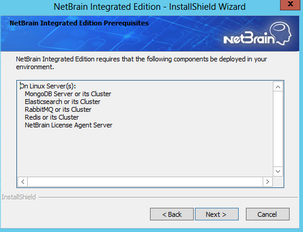
4)Überprüfen Sie auf der Seite Systemkonfiguration die Zusammenfassung der Systemkonfiguration und klicken Sie auf Nächster.
5)Lesen Sie auf der Seite Lizenzvereinbarung die Lizenzvereinbarungen, wählen Sie die aus Ich habe die Abonnement-EULA gelesen… Kontrollkästchen aktivieren und dann klicken ICH NEHME AN.

6)Geben Sie auf der Seite Kundeninformationen Ihren Firmennamen ein und klicken Sie dann auf Nächster.
7)Klicken Sie auf der Seite Zielspeicherort auf Nächster um den Webserver und den Web-API-Server im Standardverzeichnis zu installieren C: \ Program Files \NetBrain\. Wenn Sie sie an einem anderen Ort installieren möchten, klicken Sie auf Veränderung.
8)Wählen Sie beide aus Web-API-Dienst sowie Web-Server Kontrollkästchen, und klicken Sie dann auf Weiter.

9)Geben Sie auf der Seite MongoDB-Serververbindung die folgenden Informationen ein, um eine Verbindung zu MongoDB herzustellen, und klicken Sie dann auf Nächster.

▪Adresse - eingeben die IP-Adresse oder der auflösbare FQDN von MongoDB und die entsprechende Portnummer. Standardmäßig lautet die Portnummer 27017.
TIPP: Sie können ggf. den vollqualifizierten Domänennamen (FQDN) von MongoDB eingeben NetBrain Server werden in derselben Domäne verwaltet. Zum Beispiel, Test.netbraintech.com:27017.
▪Benutzername — Geben Sie den Benutzernamen ein, den Sie bei der Installation von MongoDB erstellt haben.
▪Passwort — Geben Sie das Passwort ein, das Sie bei der Installation von MongoDB erstellt haben.
▪Replikatsatzname — Geben Sie den Replikatsatznamen von MongoDB ein. Behalten Sie den Standardwert bei rs wie es ist, es sei denn, Sie haben es geändert.
▪Verwenden Sie SSL — Wird verwendet, um die Verbindungen zu MongoDB mit SSL zu verschlüsseln. Wenn SSL auf MongoDB aktiviert ist, aktivieren Sie dieses Kontrollkästchen; andernfalls lassen Sie es deaktiviert.
▪Validierungs-Timeout (Sekunden) — Es wird verwendet, um den Verbindungs-Timeout-Schwellenwert (in Sekunden) festzulegen, um die Verbindung zum abhängigen Server zu validieren. Dies wirkt sich nicht auf den Zeitüberschreitungswert der Anwendung aus.
10) Geben Sie auf der Seite License Agent Server Information die folgenden Informationen ein, um eine Verbindung zum License Agent herzustellen, und klicken Sie dann auf Nächster.

▪Lizenz-Agent-Port — die Portnummer, die der Dienst von License Agent Server überwacht. Standardmäßig ist es 27654.
▪Verwenden Sie SSL — Wird verwendet, um die Verbindungen zum License Agent Server mit SSL zu verschlüsseln. Wenn SSL auf dem License Agent Server aktiviert ist, wählen Sie es aus; andernfalls lassen Sie es deaktiviert.
▪Validierungs-Timeout (Sekunden) — Es wird verwendet, um den Verbindungs-Timeout-Schwellenwert (in Sekunden) festzulegen, um die Verbindung zum abhängigen Server zu validieren. Dies wirkt sich nicht auf den Zeitüberschreitungswert der Anwendung aus.
11) Geben Sie auf der Seite Elasticsearch-Verbindung die folgenden Informationen ein, um eine Verbindung zu Elasticsearch herzustellen, und klicken Sie dann auf Nächster.
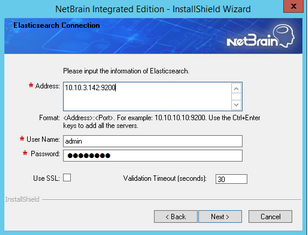
▪Adresse - eingeben die IP-Adresse oder der auflösbare FQDN von Elasticsearch und die entsprechende Portnummer. Zum Beispiel, 10.10.3.142:9200.
Hinweis: Wenn auf dieser Maschine ein Proxy-Server für den Zugriff auf das Internet konfiguriert ist, müssen Sie die IP-Adresse und Portnummer von Elasticsearch in die Proxy-Ausnahmeliste des Webbrowsers aufnehmen, um dies sicherzustellen NetBrain Server mit Elasticsearch kommunizieren kann.
TIPP: Sie können ggf. den FQDN von Elasticsearch eingeben NetBrain Server werden in derselben Domäne verwaltet. Zum Beispiel, Test.netbraintech.com:9200.
▪Benutzername — Geben Sie den Benutzernamen ein, den Sie bei der Installation von Elasticsearch erstellt haben.
▪Passwort — Geben Sie das Passwort ein, das Sie bei der Installation von Elasticsearch erstellt haben.
▪Verwenden Sie SSL — Wird verwendet, um die Verbindungen zu Elasticsearch mit SSL zu verschlüsseln. Wenn SSL auf Elasticsearch aktiviert ist, wählen Sie es aus; andernfalls lassen Sie es deaktiviert.
▪Validierungs-Timeout (Sekunden) — Es wird verwendet, um den Verbindungs-Timeout-Schwellenwert (in Sekunden) festzulegen, um die Verbindung zum abhängigen Server zu validieren. Dies wirkt sich nicht auf den Zeitüberschreitungswert der Anwendung aus.
12) Geben Sie auf der Verbindungsseite von RabbitMQ die folgenden Informationen ein, um eine Verbindung zu RabbitMQ herzustellen, und klicken Sie dann auf Nächster.
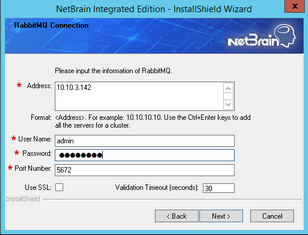
▪Adresse - eingeben die IP-Adresse oder der auflösbare FQDN von RabbitMQ.
TIPP: Sie können den FQDN von RabbitMQ eingeben, wenn überhaupt NetBrain Server werden in derselben Domäne verwaltet.
▪Benutzername - eingeben der Admin-Benutzername, den Sie bei der Installation von RabbitMQ erstellt haben.
▪Passwort - eingeben das Admin-Passwort, das dem Benutzernamen entspricht, den Sie bei der Installation von RabbitMQ erstellt haben.
▪Port-Nummer - eingeben die Portnummer, die von RabbitMQ verwendet wird, um mit dem Web-API-Server, dem Worker-Server und der Task-Engine zu kommunizieren. Standardmäßig ist es 5672.
▪Verwenden Sie SSL — Wird verwendet, um die Verbindungen zu verschlüsseln RabbitMQ mit SSL. Wenn SSL auf RabbitMQ aktiviert ist, wählen Sie es aus; andernfalls lassen Sie es deaktiviert.
▪Validierungs-Timeout (Sekunden) — Es wird verwendet, um den Verbindungs-Timeout-Schwellenwert (in Sekunden) festzulegen, um die Verbindung zum abhängigen Server zu validieren. Dies wirkt sich nicht auf den Zeitüberschreitungswert der Anwendung aus.
13) Auf der Redis-Verbindungsseite. Geben Sie die folgenden Informationen ein, um eine Verbindung zu Redis herzustellen, indem Sie auswählen Standalone Modus, und klicken Sie dann auf Nächster.
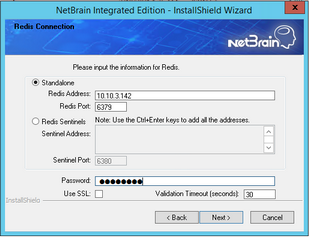
▪Redis-Adresse - eingeben die IP-Adresse von Redis.
TIPP: Sie können ggf. den FQDN von Redis eingeben NetBrain Server werden in derselben Domäne verwaltet.
▪Passwort - eingeben das Admin-Passwort die Sie bei der Installation von Redis erstellt haben.
▪Verwenden Sie SSL — Wird verwendet, um die Verbindungen zu verschlüsseln Redis mit SSL. Wenn SSL aktiviert ist Redis, wählen Sie es aus; andernfalls lassen Sie es deaktiviert.
▪Redis-Port - eingeben die von verwendete Portnummer Redis zur Kommunikation mit Web-API-Server, Worker-Server und Front-Server-Controller. Standardmäßig ist es 6379.
▪Validierungs-Timeout (Sekunden) — Es wird verwendet, um den Verbindungs-Timeout-Schwellenwert (in Sekunden) festzulegen, um die Verbindung zum abhängigen Server zu validieren. Dies wirkt sich nicht auf den Zeitüberschreitungswert der Anwendung aus.
14) (Nur erforderlich, wenn die Verwenden Sie SSL Kontrollkästchen ist aktiviert, wenn Sie die Verbindungen zu MongoDB, License Agent, Elasticsearch, RabbitMQ oder Redis konfigurieren.) Konfigurieren Sie, ob die Zertifizierungsstelle (CA) der auf diesen Servern verwendeten SSL-Zertifikate authentifiziert werden soll, und klicken Sie dann auf Nächster.
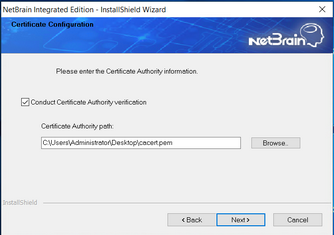
Um CA zu authentifizieren:
a)Wähle aus Führen Sie eine Überprüfung der Zertifizierungsstelle durch Kontrollkästchen.
b)Wenn die Zertifizierungsstelle auf diesem Computer nicht installiert wurde, klicken Sie auf Hochladen um beispielsweise die CA-Zertifikatsdatei zu importieren, ca.pem.
Hinweis: Nur das Zertifikat rein Base-64-codiertes X.509-PEM Format wird unterstützt.
Hinweis: Für die CA-Zertifikatsdatei müssen folgende Bedingungen erfüllt sein:
- Das CA-Zertifikat muss die Eigenschaft CRL-Verteilungspunkte mit gültiger CRL-HTTP-Verteilungspunkt-URL enthalten. (CRL steht für Certificate Revocation List.)
- Die URL der CRL-Verteilungspunkte muss für den Webserver/Arbeitsserver zugänglich sein.
- Der Internetzugang muss gewährleistet sein, wenn das Zertifikat von einer Drittanbieter-CA signiert ist.
15) Erstellen Sie auf der Seite KeyVault Administration Passphrase Settings eine Passphrase zum Initialisieren und Verwalten des System-KeyVault, der alle Verschlüsselungsschlüssel zum Schutz der Datensicherheit enthält. Geben Sie es zweimal ein und wählen Sie die aus KVAP zurücksetzen aktivieren Kontrollkästchen, um das KVAP-Reset zu aktivieren. Klicken Nächster.
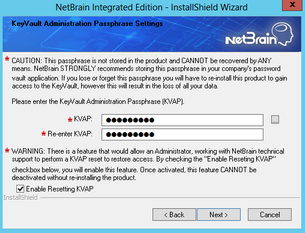
TIPP: Die Passphrase muss mindestens einen Großbuchstaben, einen Kleinbuchstaben, eine Zahl und ein Sonderzeichen enthalten, und die zulässige Mindestlänge beträgt 8 Zeichen. Alle Sonderzeichen außer dem Anführungszeichen (") sind erlaubt.
Hinweis: Notieren Sie sich die Passphrase, da sie beim Hochskalieren oder Upgraden des Anwendungsservers erforderlich ist. Falls Sie die Passphrase verlieren, bewahren Sie die auf KVAP zurücksetzen aktivieren Kontrollkästchen aktiviert, damit NetBrain Der Systemadministrator kann die Passphrase jederzeit zurücksetzen. Sehen Zurücksetzen der Passphrase für die KeyVault-Administration für weitere Informationen an.
16) Erstellen Sie auf der Seite Web-API-Serverkonfiguration einen API-Schlüssel für den Web-API-Server, um die Verbindungsanforderung von Service Monitor Agent zu überprüfen. Geben Sie es zweimal ein und klicken Sie Weiter.
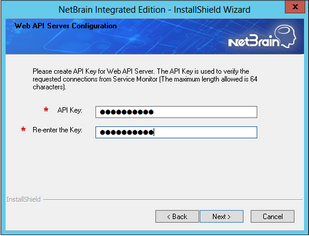
Hinweis: Dieser API-Schlüssel muss mit dem übereinstimmen, der zuvor während der Installation des Service Monitor-Agenten eingegeben wurde.
17) Konfigurieren Sie auf der Seite Auto Update Server die Abhöradresse und den Abhörport.
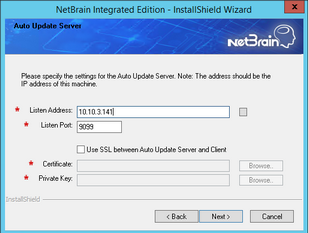
▪Verwenden Sie SSL zwischen Auto Update Server und Client — Wird verwendet, um die Verbindungen zwischen Auto Update Server und Client mit SSL zu verschlüsseln. Andernfalls lassen Sie es deaktiviert.
oBescheinigen — nur erforderlich, wenn SSL verwenden... ist ausgewählt. Klicken Hochladen , um die Zertifikatsdatei auszuwählen, die den öffentlichen Schlüssel enthält. Zum Beispiel, cert.pem.
oPrivat Wesentliche — nur erforderlich, wenn SSL verwenden... ist ausgewählt. Klicken Hochladen um die Datei mit dem privaten Schlüssel auszuwählen. Zum Beispiel, key.pem.
Hinweis: Die Listen-Adresse muss die IP-Adresse des lokalen Servers sein, die von anderen erreicht werden kann NetBrain Server einschließlich Front Server.
18) Wenn Sie möchten, dass diese Ressourcen automatisch heruntergeladen werden, aktivieren Sie auf der Seite Plattformressourcen automatisch aktualisieren das Kontrollkästchen Plattformressourcen automatisch herunterladen und installieren. Klicken Nächster.
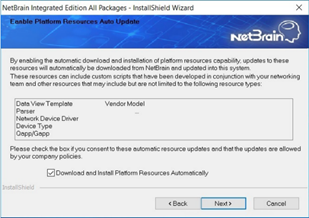
19)Überprüfen Sie die Zusammenfassung der Installationseinstellungen und klicken Sie auf Installieren.
•(Optional) Stellen Sie sicher, dass NetBrain Installationsprozess unter Verwendung des Administratorkontos verfügt über die erforderlichen Berechtigungen zum Ändern der „Zuweisung von Benutzerrechten“ in der „Lokalen Sicherheitsrichtlinie“ oder zum Ändern der lokalen Benutzerrechte. Andernfalls wird beim Installieren der einzelnen Windows-Komponenten die folgende Fehlermeldung angezeigt.
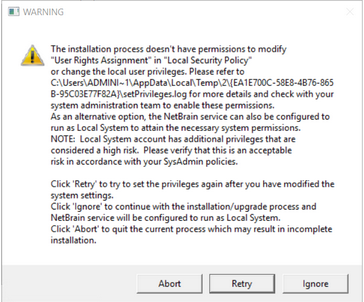
oKlicke Ignore um mit dem Installations-/Upgrade-Prozess fortzufahren und NetBrain Der Dienst wird so konfiguriert, dass er als lokales System ausgeführt wird.
oWenn Sie Sicherheitsbedenken haben, klicken Sie auf Abbrechen um den Installations-/Upgrade-Vorgang zu beenden.
oKlicke Wiederholen nachdem Sie die Systemeinstellungen geändert haben.
Hinweis: Lokale Systemkonten verfügen über zusätzliche Berechtigungen, die als hohes Risiko gelten. Bitte überprüfen Sie, ob dies ein akzeptables Risiko in Übereinstimmung mit Ihren SysAdmin-Richtlinien ist.
Hinweis: Nach dem Klicken Abbrechen, wenden Sie sich bitte an Ihr Systemadministrationsteam, um die entsprechenden Berechtigungen zu aktivieren, die betroffene(n) Komponente(n) zu deinstallieren und neu zu installieren. Kontakt NetBrain Support-Team, wenn Sie während des Prozesses Hilfe benötigen.
5.Klicken Sie nach erfolgreicher Installation des Webservers und des Web-API-Servers auf Farbe , um den Installationsvorgang abzuschließen und den Installationsassistenten zu beenden.
6.Öffnen Sie den IIS-Manager, um zu überprüfen, ob die Standardwebsite sowie ServicesAPI unter dem Seiten existieren.
7.Öffnen Sie den Task-Manager, um zu überprüfen, ob die NetBrainKCProxy Dienst läuft.
TIPP: Damit die erforderlichen Konfigurationen während der Installation anderer Systemkomponenten automatisch ausgefüllt werden, können Sie die netbrain,ini Datei aus der C:\NBIEInstall dieser Maschine direkt an die C:\NBIEInstall Laufwerk der Computer, auf denen Worker Server, Task Engine und Front Server Controller installiert werden.